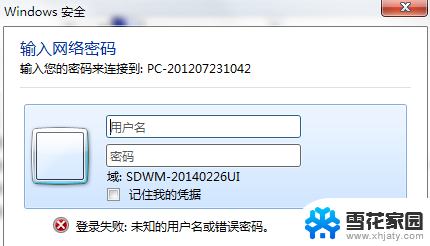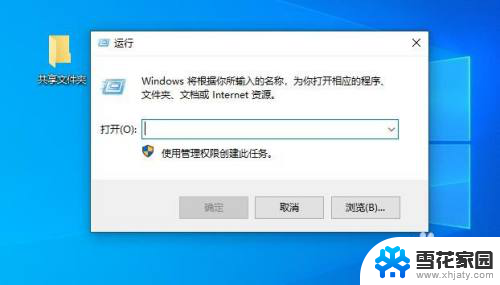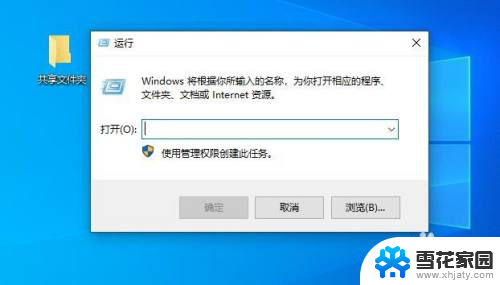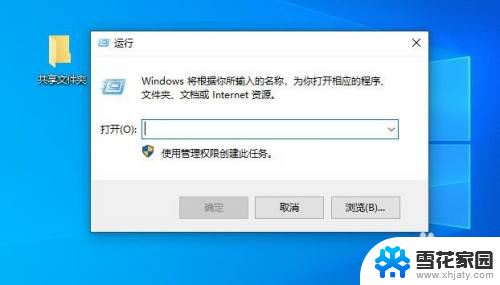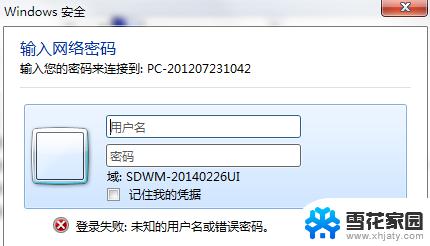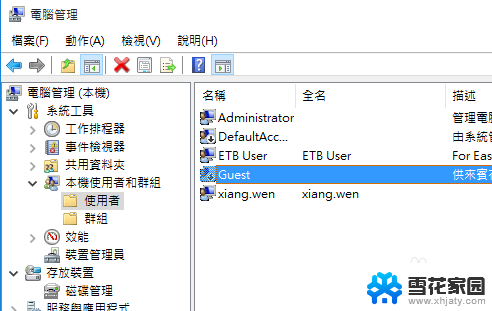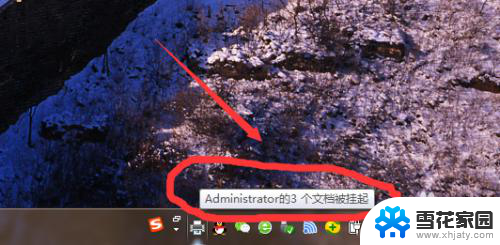打印机共享需要密码怎么解决 共享打印机连接需要用户名和密码怎么处理
在办公室或家庭环境中,共享打印机连接时可能会遇到需要输入用户名和密码的情况,这时候我们可以通过在网络设置中配置共享打印机的用户名和密码,或者在打印机设置中取消密码保护功能来解决这个问题。还可以尝试重新安装打印机驱动程序或者重启网络路由器来重新连接共享打印机。通过这些简单的方法,我们可以轻松解决共享打印机需要密码的情况,确保打印工作的顺利进行。
方法如下:
1.右键点击“我的电脑”,点击“管理”,进入管理页面。如图:
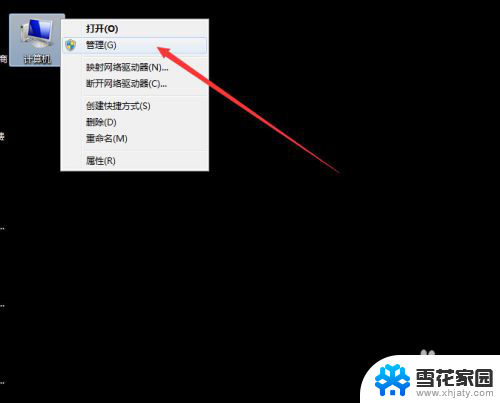
2.鼠标双击打开的页面里面的“本地用户和组”,如图:
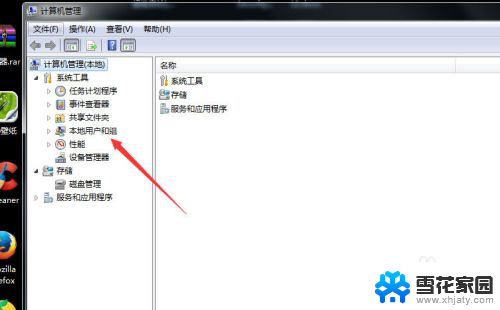
3.鼠标双击左键“用户", 双击鼠标左键“Guest”,如图:
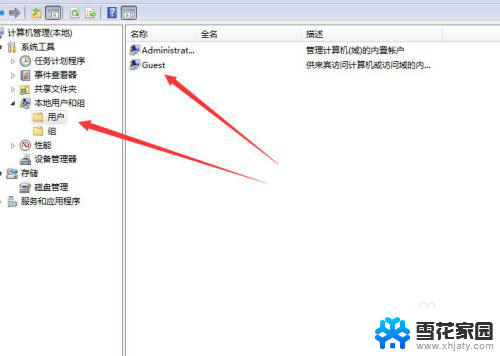
4.弹出的“Guest属性”对话框里面的选项框里的“钩钩”全部取消,再按“确定”。如图:
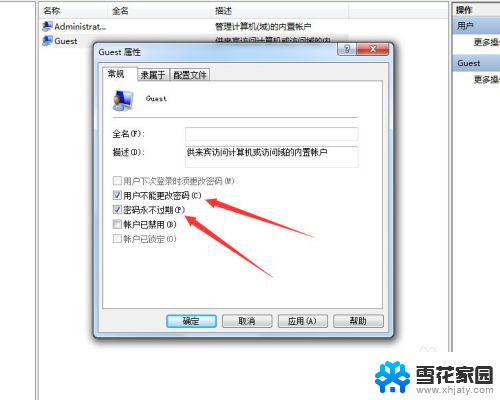
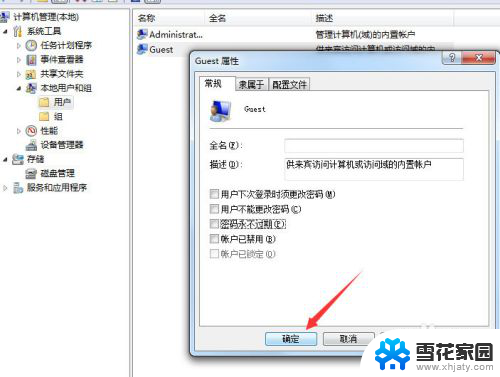
5.主机和客机,都要操作如上步骤,且设置完成后都要重启电脑

6.主客机重启之后,在客机上双击“网络”。进入电脑局域网组页面,找到安装打印机的电脑名称,双击。如还提示要输入用户名和密码,此时随便输入一个用户名名称。比如 “1”,不用输入密码,按回车键。即可看到“打印机”名称,如图:
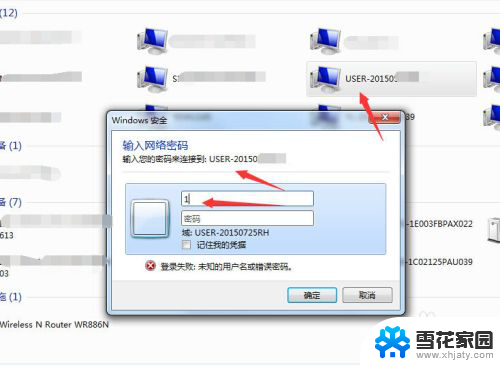
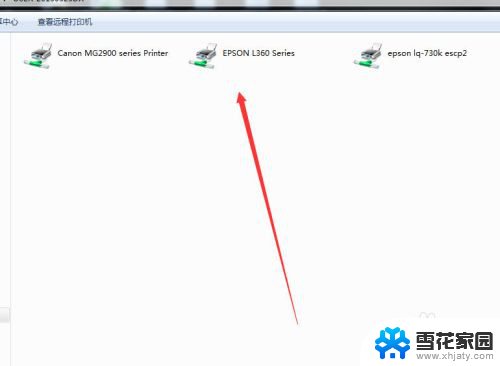
7.双击打印机,测试打印。成功执行打印任务
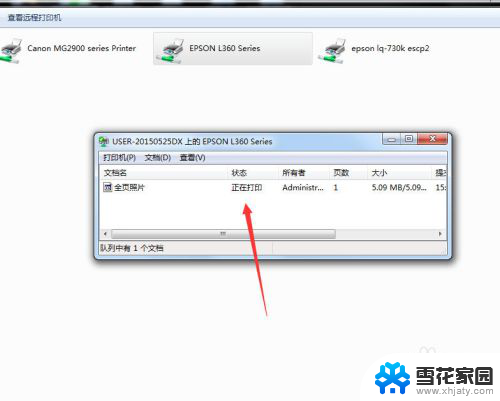
以上就是解决打印机共享需要密码的全部内容,如果遇到这种情况,你可以按照以上操作进行解决,非常简单快速且一步到位。